LINE 在台灣受到普遍的歡迎與使用,不過很多時候公、私不分的狀況可能會造成不少人的困擾。如果你希望能多申請幾個帳號,可以參考「免手機門號,,
輕鬆註冊無限多個 LINE 帳號!」這篇文章的做法,用新的帳號來處理工作上的事,下班回家後就只開自己的私人帳號輕鬆聊。
而在申請了多個 LINE 帳號之後,能否在電腦中同時登入不同帳號、同時聊天呢?可以!而且不會太麻煩,就只要使用原本慣用的 Google Chrome 瀏覽器就好。
繼續閱讀
以下方法是透過 Google Chrome 瀏覽器與其專用的 LINE 應用程式來做的,這個程式是安裝在 Chrome 瀏覽器裡面、完全獨立於電腦版的 LINE 軟體之外,如果你在電腦安裝了 LINE 軟體與 Chrome 的 LINE 應用程式,那麼至少就可以同時登入2個 LINE帳號了。
如果你想登入第三、第四或第五…個 LINE 帳號,那就得先在 Google Chrome 瀏覽器中啟用第二個使用者(人員),每個 Chrome 的使用者(人員)都擁有獨立的設定與個人資料檔,不同使用者所安裝的擴充套件或應用程式也都各自獨立、不互相干擾。你想登入幾個 LINE 帳號,就開幾個 Chrome 使用者(人員)來用就可以了。
延伸閱讀:
- LINE 軟體下載:按這裡
- LINE 訊息備份:按一下!全自動備份、還原 LINE 聊天記錄(備份到 Google 雲端硬碟)
- LINE 申請多個帳號:免手機門號,輕鬆註冊無限多個 LINE 帳號!
- LINE 應用程式:LINE 推出 Chrome 網頁版,任何電腦都可用!
使用方法:
第1步 開啟 Google Chrome 瀏覽器,按一下右上角的使用者按鈕,再點「管理使用者」。
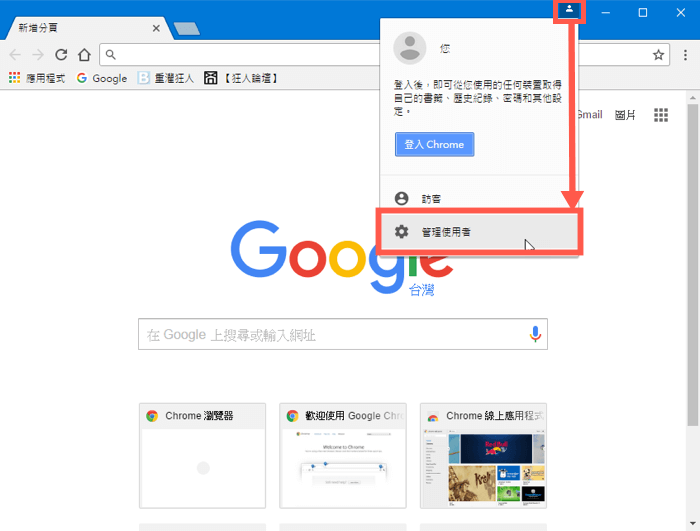
第2步 如果之前都沒有用過不同使用者、沒新增過其他「人員」的話,管理使用者視窗中就只會有「您」自己一個圖示。點一下右下角的「新增使用者」,準備增加新的「人員」。
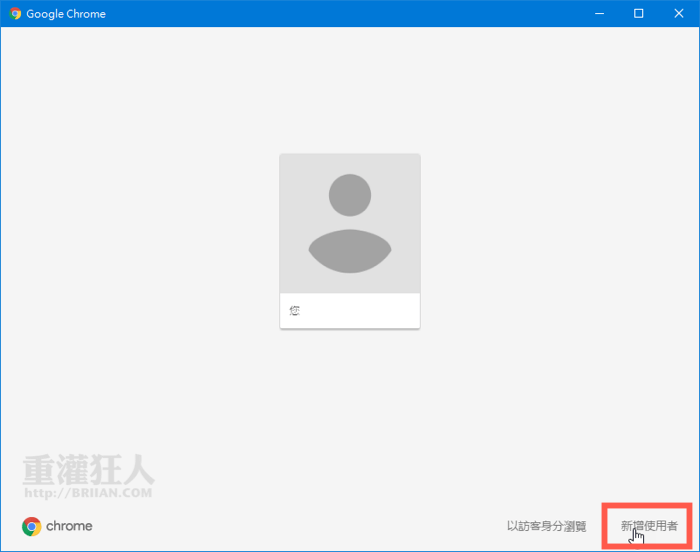
第3步 在上方輸入新使用者的名字,最好跟你的 LINE 帳號由相關比較好辨識,選擇好你要的圖示後,按「儲存」。
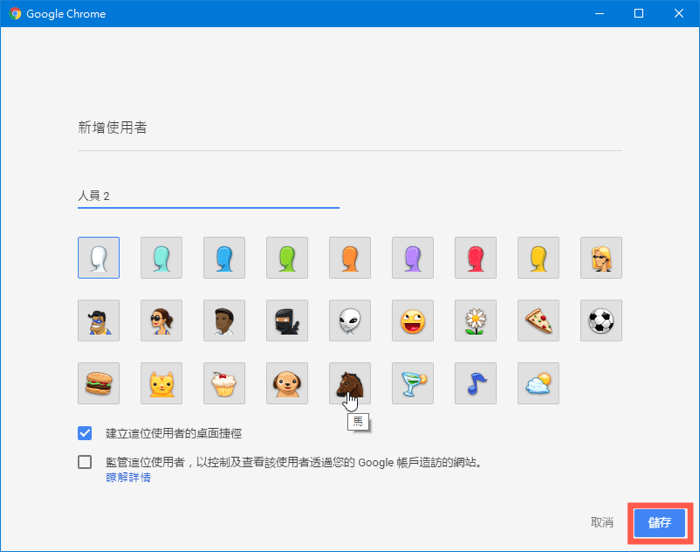
第4步 在 Chrome 瀏覽器新增好新的「人員」後,按一下右上角的使用者按鈕,我們可以在選單中看到多出了幾個新的名稱,點一下你要使用的人員名稱,即可開啟該使用者專用的 Chrome 視窗。
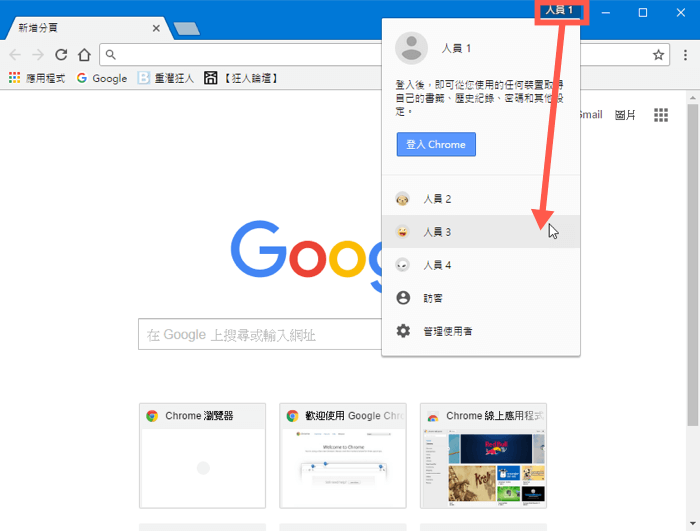
第5步 在 Chrome 裡面不同的「人員」會有不同的個人資料檔、各自獨立的書籤、瀏覽紀錄、登入狀態….,當然安裝的擴充套件與應用程式也都各自獨立、不互相干擾。
切換到不同 Chrome 使用者的視窗後,就可以開始安裝 LINE 應用程式囉。
LINE 應用程式(Chrome 專用):按這裡。
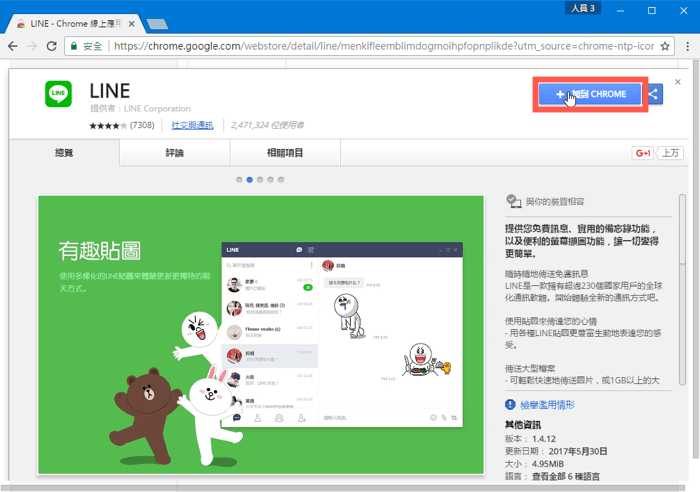
,  翻頁閱讀 » 1 2
翻頁閱讀 » 1 2
Ten articles before and after
LINE 推出「鎖定模式」,人不在電腦前自動上鎖!避免偷窺、竊密
LINE 聊天室「回覆」新功能,可針對特定對話單獨回應,群組聊天不再雞同鴨講!
LINE 也可以用來記帳?快加「記帳雞」好友,收入支出通通幫你記!
LINE it! 超讚分享按鈕,貼文到群組/個人首頁、收藏到 KEEP… 按一下搞定!
Miranda v0.10.66 支援 MSN、即時通「多重登入」的聊天軟體